xmind更改主題框形狀樣式的方法
時(shí)間:2024-05-09 13:53:34作者:極光下載站人氣:28
xmind思維導(dǎo)圖工具在我們工作的時(shí)候,有些時(shí)候會(huì)被小伙伴們用來進(jìn)行工作資料以及重要工作內(nèi)容的排版匯總等操作,你可以將一些重要的資料通過該思維導(dǎo)圖進(jìn)行思維導(dǎo)圖的創(chuàng)建,讓我們可以更好的對其中的內(nèi)容進(jìn)行分析和鞏固操作,其中有小伙伴在使用該思維導(dǎo)圖的時(shí)候,想要將主題框的形狀樣式進(jìn)行更改成其他的樣式來顯示,那么我們該如何操作呢,下方是關(guān)于如何使用Xmind思維導(dǎo)圖更改主題框形狀的具體操作方法,如果你需要的情況下可以看看方法教程,希望小編的方法教程對大家有所幫助。
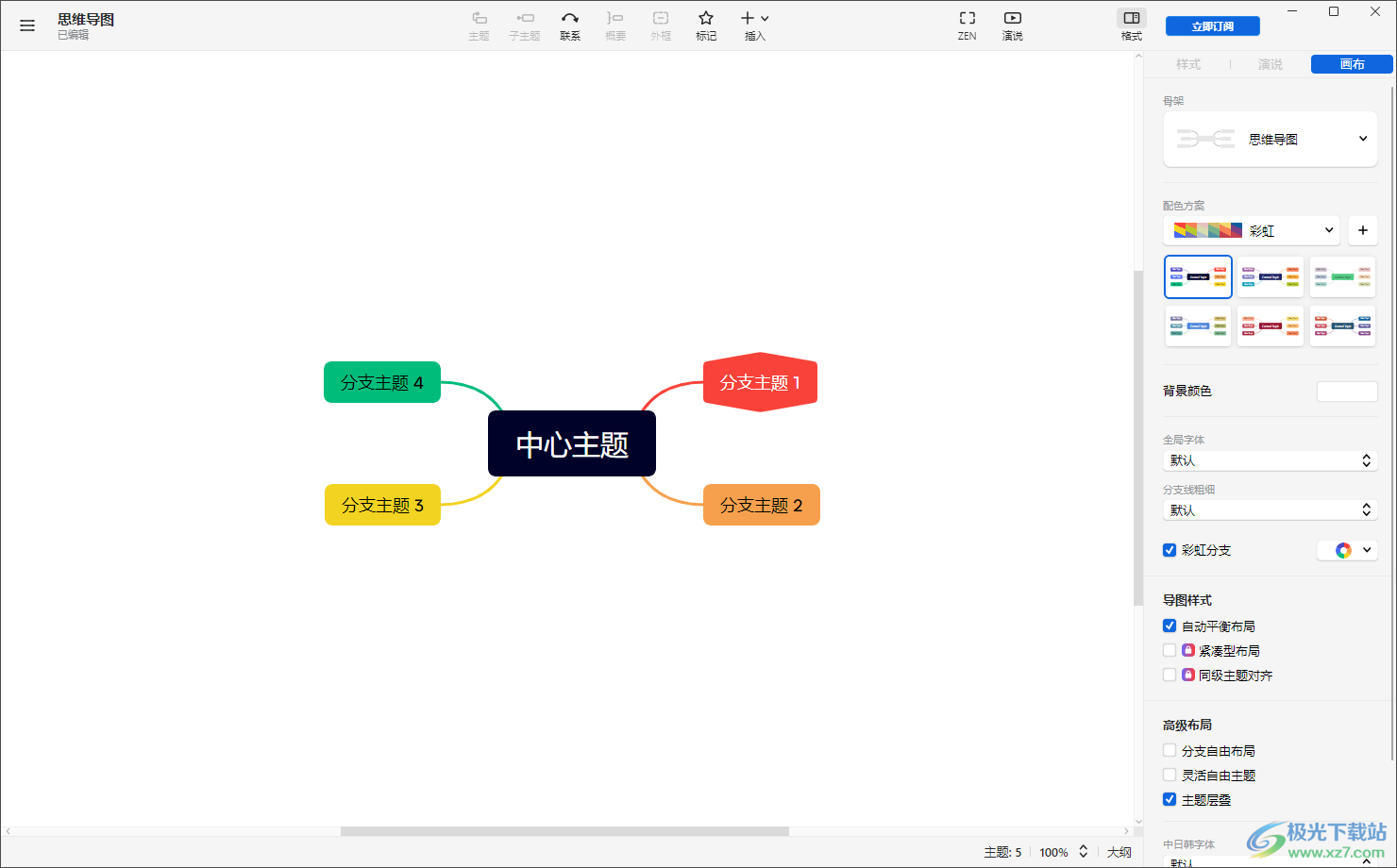
方法步驟
1.首先,我們需要在電腦上將Xmind雙擊打開,選擇一個(gè)樣式進(jìn)入。
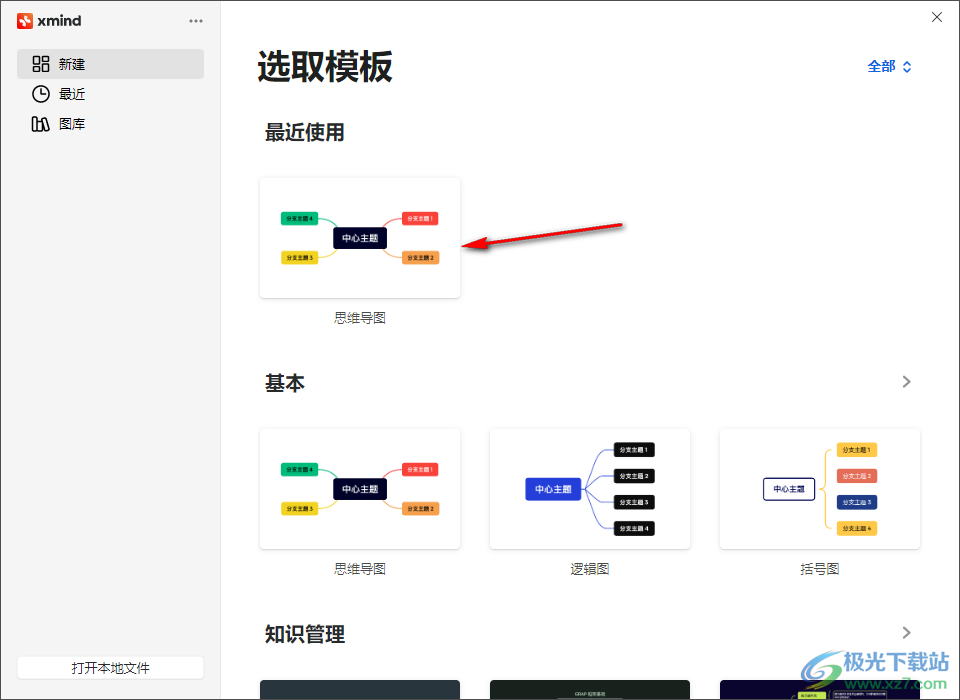
2.當(dāng)我們進(jìn)入到頁面之后,我們將鼠標(biāo)定位到要進(jìn)行更改的主題框中,然后將頁面右上角的【樣式】選項(xiàng)進(jìn)行點(diǎn)擊一下。
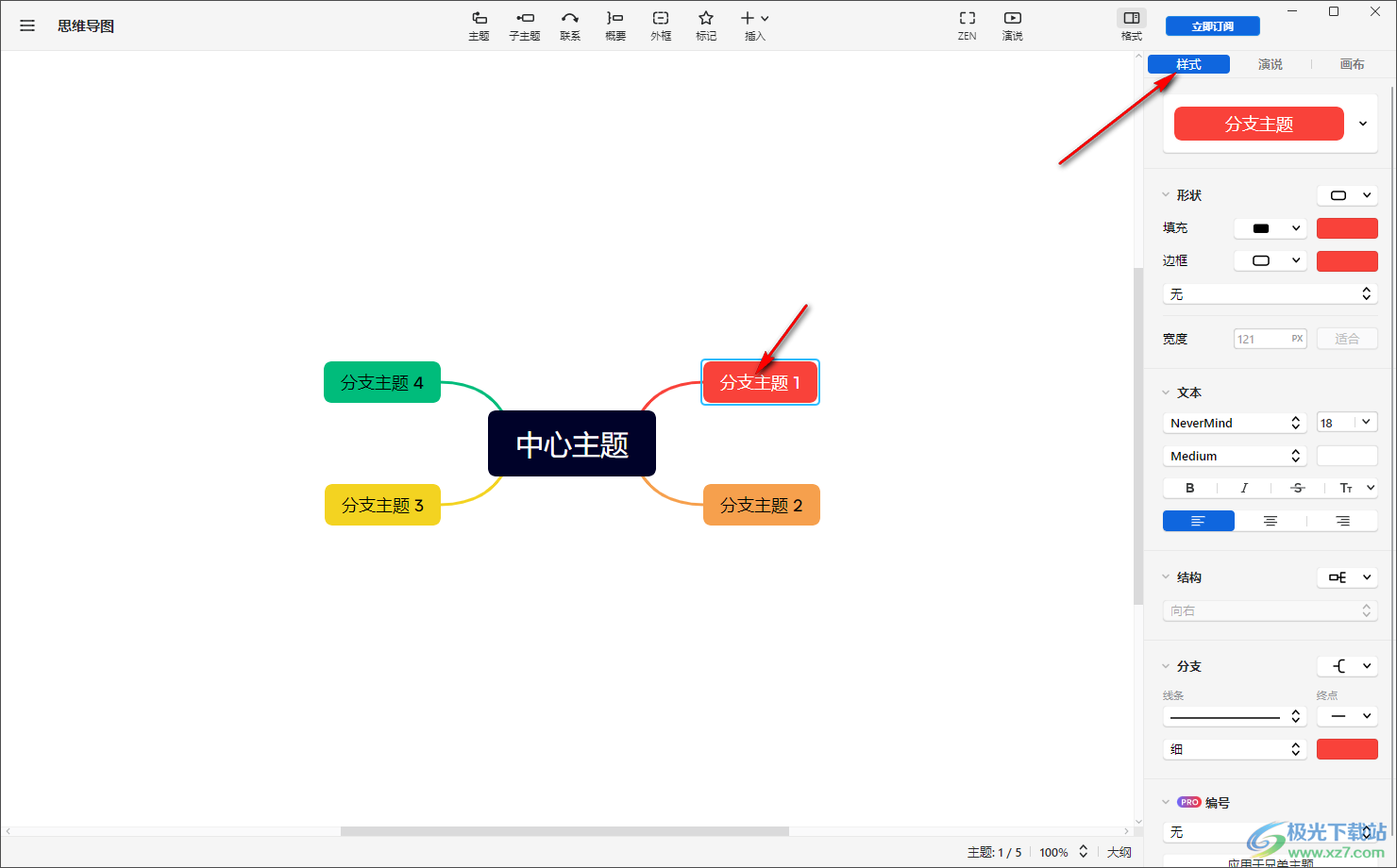
3.這時(shí)候,你可以將我們需要的形狀后面的方框點(diǎn)擊打開。
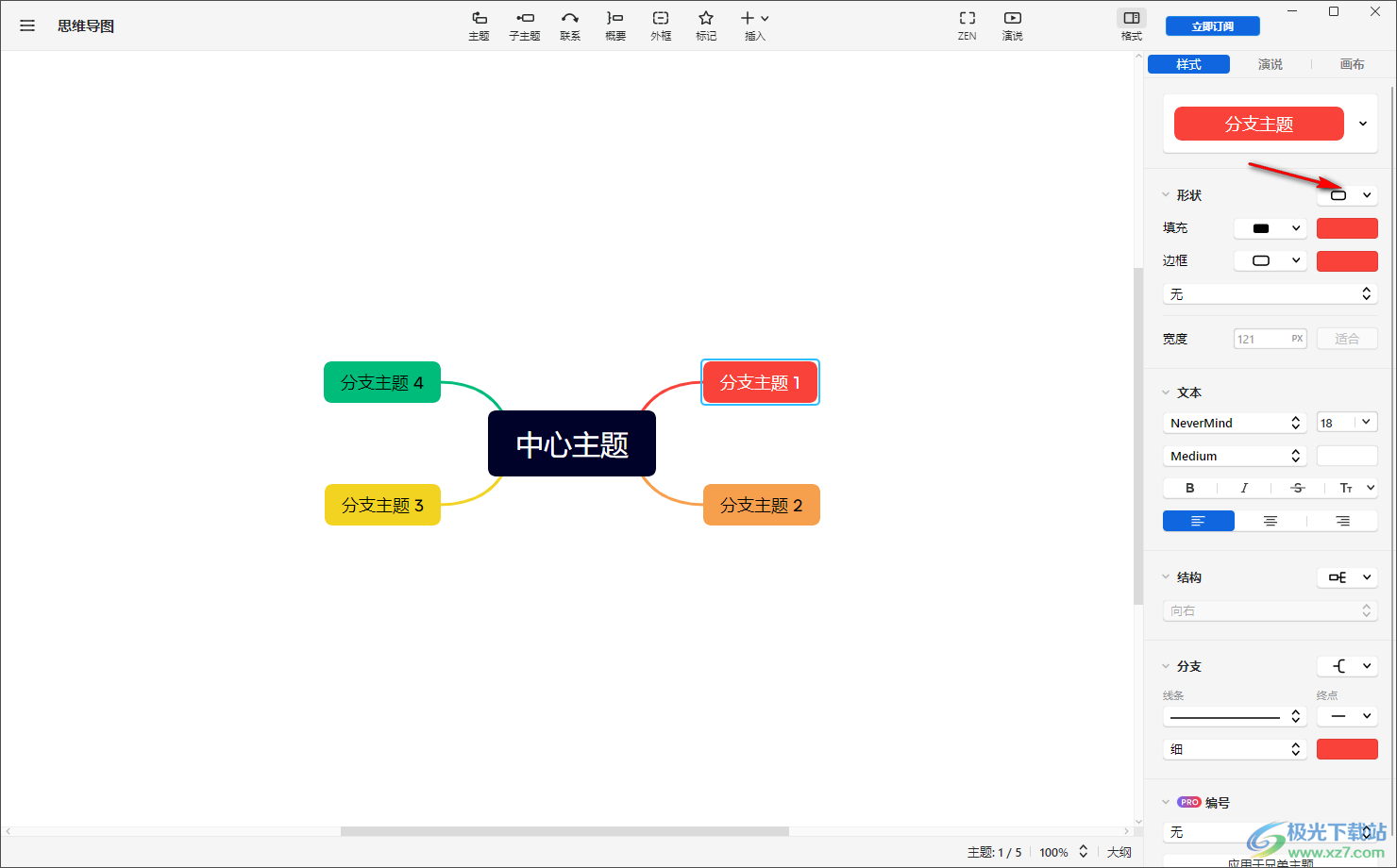
4.這時(shí)候,我們就可以在打開的窗口中,選擇自己喜歡的一種形狀樣式進(jìn)行設(shè)置,比如我們選擇一個(gè)六邊形形狀。
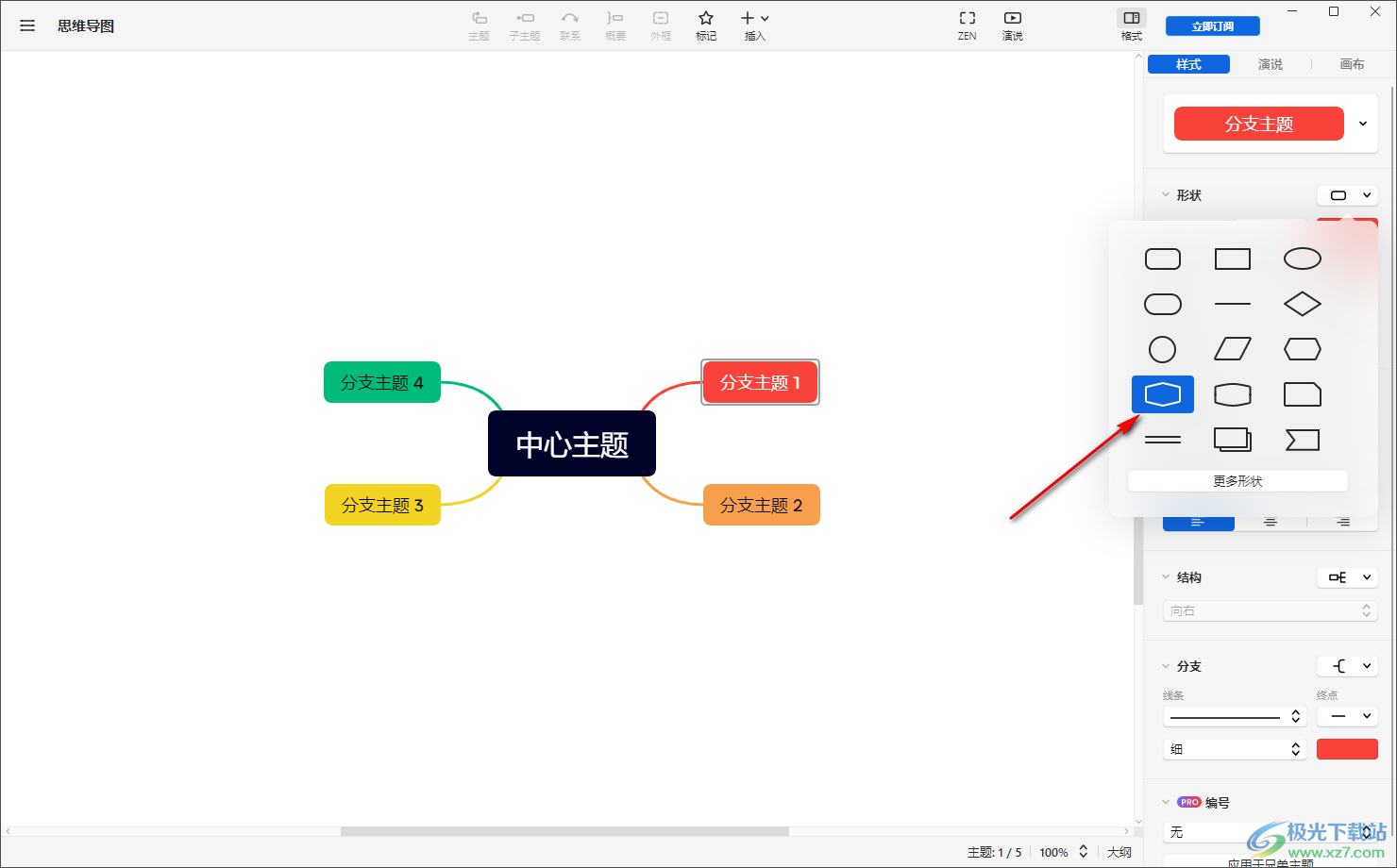
5.那么這時(shí)你可以看到剛剛你選擇設(shè)置的主題框的形狀就會(huì)馬上變成六邊形形狀來顯示,如圖所示。
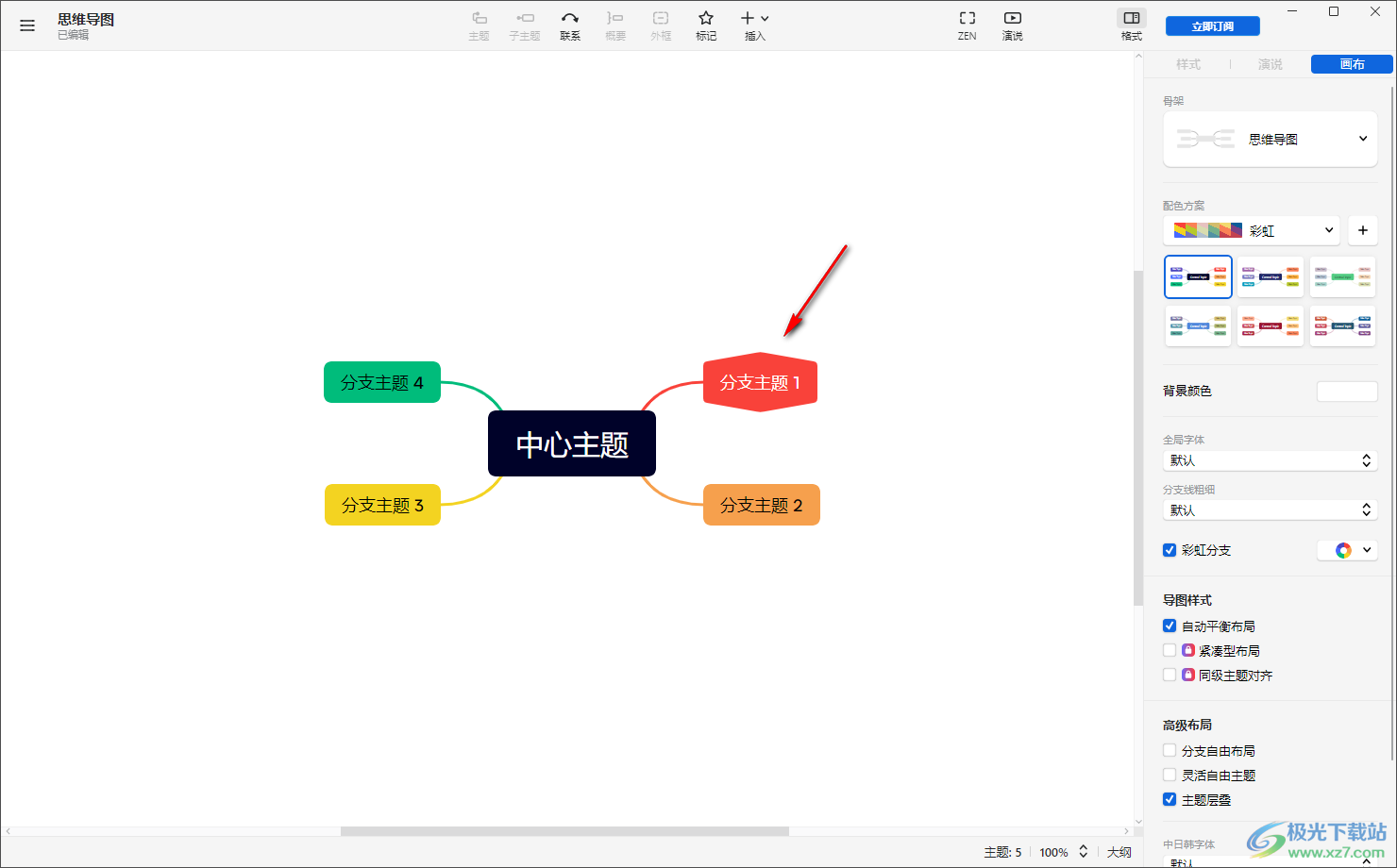
以上就是關(guān)于如何使用Xmind思維導(dǎo)圖設(shè)置主題框形狀的具體操作方法,我們可以通過上述的教程將我們需要的主題框的形狀樣式進(jìn)行更改操作,你可以更改成六邊形、橢圓形以及平行四邊形等,感興趣的話可以操作試試。

大小:145 MB版本:v23.11.04336 環(huán)境:WinXP, Win7, Win8, Win10, WinAll
- 進(jìn)入下載
相關(guān)推薦
相關(guān)下載
熱門閱覽
- 1百度網(wǎng)盤分享密碼暴力破解方法,怎么破解百度網(wǎng)盤加密鏈接
- 2keyshot6破解安裝步驟-keyshot6破解安裝教程
- 3apktool手機(jī)版使用教程-apktool使用方法
- 4mac版steam怎么設(shè)置中文 steam mac版設(shè)置中文教程
- 5抖音推薦怎么設(shè)置頁面?抖音推薦界面重新設(shè)置教程
- 6電腦怎么開啟VT 如何開啟VT的詳細(xì)教程!
- 7掌上英雄聯(lián)盟怎么注銷賬號(hào)?掌上英雄聯(lián)盟怎么退出登錄
- 8rar文件怎么打開?如何打開rar格式文件
- 9掌上wegame怎么查別人戰(zhàn)績?掌上wegame怎么看別人英雄聯(lián)盟戰(zhàn)績
- 10qq郵箱格式怎么寫?qq郵箱格式是什么樣的以及注冊英文郵箱的方法
- 11怎么安裝會(huì)聲會(huì)影x7?會(huì)聲會(huì)影x7安裝教程
- 12Word文檔中輕松實(shí)現(xiàn)兩行對齊?word文檔兩行文字怎么對齊?
最新排行
- 1騰訊視頻電腦版用手機(jī)號(hào)登錄的方法教程
- 2dev c++設(shè)置語法高亮的教程
- 3淘寶微信支付在哪里
- 4WPS PPT將圖片一次性插入到不同幻燈片中的方法
- 5微信自動(dòng)扣費(fèi)業(yè)務(wù)在哪里關(guān)閉
- 6微信實(shí)名認(rèn)證在哪里改
- 7微信支付密碼在哪里修改
- 8黑神話悟空配置要求
- 9網(wǎng)易云音樂教師節(jié)活動(dòng)一年免會(huì)員2024
- 10淘寶怎么用微信支付
- 11百度網(wǎng)盤分享密碼暴力破解方法,怎么破解百度網(wǎng)盤加密鏈接
- 12赤兔圖片轉(zhuǎn)換器將圖片旋轉(zhuǎn)270度方法
網(wǎng)友評論